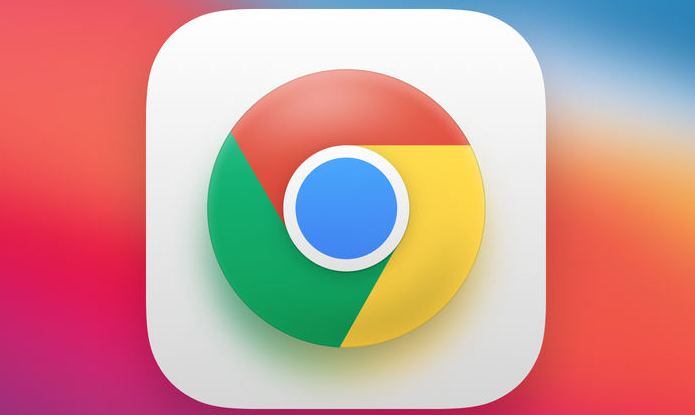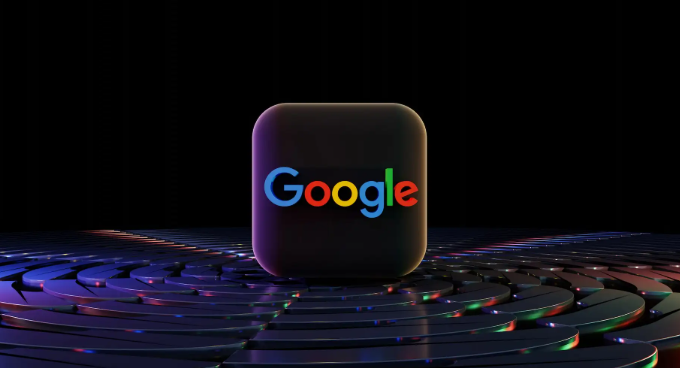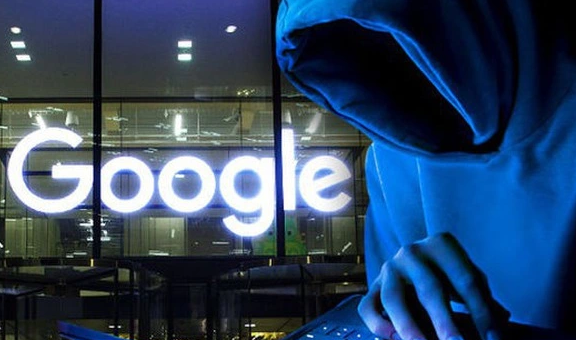详情介绍

1. 禁用自动标签丢弃功能:在地址栏输入`chrome://flags/automatic-tab-discarding`,选中“已停用”,点击“立即重新启动”按钮。此操作会关闭Chrome的内存优化策略,避免因标签页被丢弃导致切换时强制刷新。但可能增加内存占用,适合内存充足的设备。
2. 通过chrome://discards页面手动关闭:在地址栏输入`chrome://discards`,找到需要保持活动的标签页,点击“切换”按钮关闭自动丢弃。此设置仅对当前会话有效,重启浏览器后需重复操作。
3. 检查并管理扩展程序:点击右上角三个点→“更多工具”→“扩展程序”,禁用或删除可能干扰标签页的扩展(如广告拦截、自动刷新类扩展)。若不确定具体扩展,可逐一禁用测试。
4. 终止高内存占用进程:按Ctrl+Shift+Esc打开任务管理器,排序“内存占用”列,结束占用较高的标签页进程。此操作可释放资源,但需谨慎避免关闭必要进程。
5. 使用开发者工具停止脚本:若网页通过脚本实现自动刷新,按F12打开开发者工具,在Console面板输入`clearInterval(intervalId);`(需先获取定时器ID)。若无ID,可刷新页面后禁止脚本执行。
6. 添加特定网站到白名单:进入Chrome设置→“性能”,点击“始终保持这些站点处于活动状态”下的“添加”,输入网址并保存。此方法仅针对频繁使用的站点,减少内存优化影响。
7. 重置Chrome设置:在地址栏输入`chrome://settings/reset`,点击“将设置恢复为原始默认值”。此操作会清除所有自定义设置,建议作为最后手段。
综上所述,通过以上步骤,你可以快速地了解Chrome浏览器标签页自动刷新关闭技巧,并选择合适的工具提升管理效率和效果。